设置提醒事项的方法因设备和操作系统的不同而有所差异,以下将详细介绍在不同设备上设置提醒事项的步骤:
1、iPhone手机
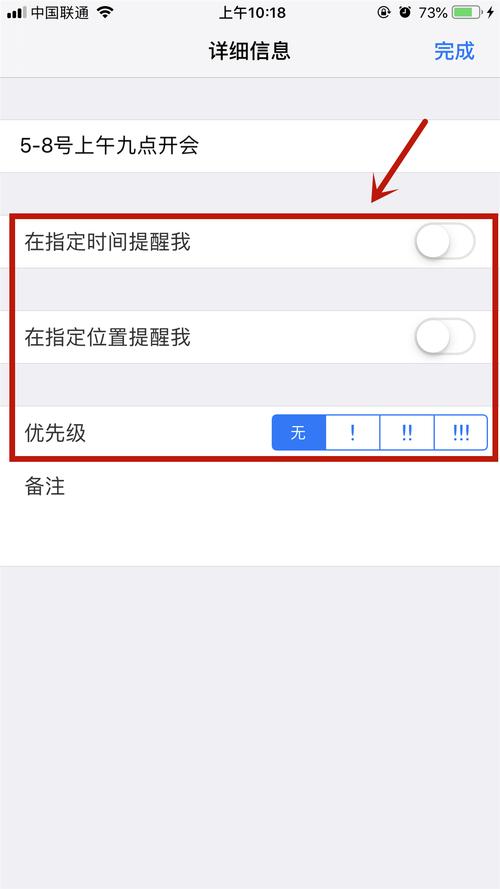
打开应用:在iPhone主屏幕上找到“提醒事项”应用并点击打开。
创建列表:如果是第一次使用,可以点击右下角的【添加列表】按钮创建一个新列表,输入列表名称并选择颜色。
添加待办事项:在列表中点击左下角的【+】号图标,输入待办事项的标题和内容。
设置提醒时间:点击事项右侧的【日历图标】,选择提醒的时间和日期,如果需要重复提醒,可以选择【重复】选项并设置重复频率。
优先级和位置提醒:根据需要设置优先级,还可以选择是否开启位置提醒。
完成设置:设置完成后,点击【完成】按钮保存提醒事项。
2、华为手机
打开日历应用:在手机主界面找到并打开“日历”程序。
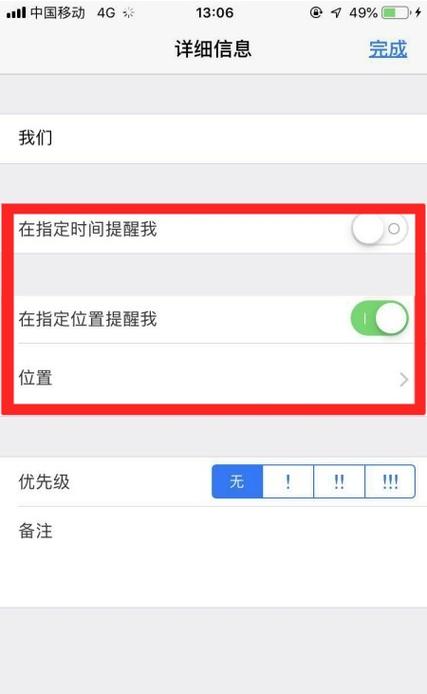
新建活动:点击选中要提醒的日期,然后点击左下角的“新建活动”。
和时间:在打开的界面中输入提醒事项的内容,并设置好开始时间和结束时间(即提醒的时间)。
设置铃声:返回界面后,点击手机右下角的“菜单”,进入“设置”,选择提醒铃声。
完成设置:点击右上角的“√”确定,完成提醒事项的设置。
3、Windows电脑
使用闹钟和时钟应用:通过“开始”菜单搜索并打开“闹钟和时钟”应用,点击“提醒”标签页,添加新提醒,设置具体的时间、日期,并输入提醒内容。
使用第三方软件:如“汇帮定时精灵”等,下载安装后按照软件提示设置定时任务和提醒内容。
4、Mac电脑
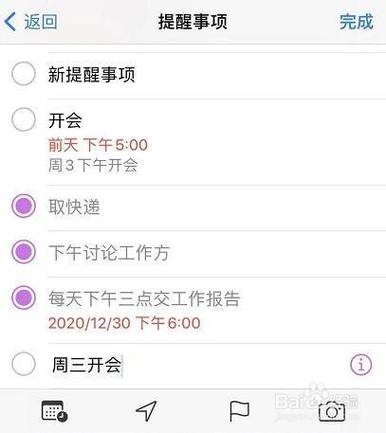
打开提醒事项应用:在Dock栏或Launchpad中找到并打开“提醒事项”应用。
创建列表和待办事项:与iPhone类似,先创建列表,然后在列表中添加待办事项。
设置提醒时间:点击事件右边的“i”图标弹出事件提醒设置,勾选时间提醒或位置提醒,并设置具体的时间或位置。
5、跨平台同步
iCloud同步:对于苹果设备,可以在“提醒事项”设置中开启iCloud同步功能,这样在不同设备上都能同步提醒事项。
微软账户同步:对于Windows和安卓设备,可以通过登录微软账户实现跨平台协作串联。
设置提醒事项的方法多种多样,用户可以根据自己的需求和设备选择合适的方法,合理利用这些提醒功能可以帮助用户更好地管理时间和任务,提高工作和生活效率。









评论列表 (2)
在手机或电脑上,进入设置-通知,找到并开启提醒事项选项即可。
2025年05月13日 12:53在手机或电脑上,打开提醒事项应用,创建新事项并设置提醒时间即可。
2025年06月10日 02:07